Beeldresolutie verwijst naar het detailniveau in een afbeelding. Een hogere resolutie biedt meer details. Dus hoe de resolutie van de afbeelding te verhogen? Hier zijn twee manieren om de beeldkwaliteit te verbeteren en 5 online fotoverbeteraars. Als u de videoresolutie moet wijzigen, is MiniTool MovieMaker, uitgebracht door MiniTool, een goede keuze.
Ben je ooit in een situatie geweest waarin je een foto wilt afdrukken of een mooie afbeelding als profielfoto wilt gebruiken, maar de beeldresolutie is te laag? Zo ja, dan mag je dit bericht niet missen.
Hoe de resolutie van een afbeelding te verhogen
Laten we nu eens kijken hoe u de fotoresolutie in Photoshop of GIMP kunt verhogen.
Methode 1. Afbeelding verbeteren in Photoshop
Photoshop, als de krachtige post-productiesoftware, kan de resolutie van afbeeldingen verhogen (betekent ook een groter aantal pixels).
Hier leest u hoe u de beeldkwaliteit in Photoshop kunt verbeteren.
Stap 1. Start de Photoshop-app als je deze op de computer hebt geïnstalleerd.
Stap 2. Klik op Bestand> Open… om de afbeelding te importeren die moet worden verbeterd. Of sleep de afbeelding naar Photoshop.
Stap 3. Tik op de Afbeelding knop in de menubalk en kies Afbeeldingsgrootte… uit de vervolgkeuzelijst.
Stap 4. Controleer de Resample als het niet is aangevinkt en kies de Bicubisch vloeiender (vergroting) optie uit de vervolgkeuzelijst. Voer vervolgens het geschikte nummer in de Resolutie . in en pas de wijziging toe door op OK . te drukken knop.
Stap 5. Nu kunt u de afbeelding exporteren door op Bestand . te klikken> Opslaan voor internet .
Methode 2. Afbeelding verbeteren in GIMP
Eigenlijk kan sommige grafische ontwerpsoftware hetzelfde doen. Dus, beveel hier ten zeerste de gratis fotoverbeteraar aan - GIMP.
Neemt de volgende stappen om te leren hoe u de resolutie van een afbeelding kunt verhogen.
Stap 1. Nadat u GIMP op uw pc hebt geïnstalleerd, voert u dit programma uit en opent u de afbeelding met lage resolutie waarvan u de kwaliteit wilt verbeteren.
Stap 2. Ga naar Afbeelding in de menubalk en selecteer de Afbeelding schalen optie in het vervolgkeuzemenu.
Stap 3. Zodra de Afbeelding schalen venster verschijnt, moet u de upsampling-optie kiezen - Sinc (Lanczos3) en klik op Schalen om de wijziging toe te passen.
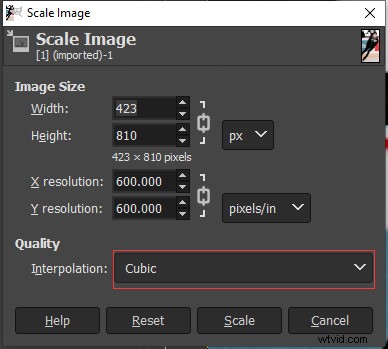
Stap 4. Verscherp vervolgens de afbeelding door op Filters . te klikken> Verbeteren> Verscherpen .
Stap 5. Exporteer ten slotte de afbeelding naar uw pc.
5 beste online fotoverbeteraars
Als u de fotokwaliteit liever online wilt verbeteren, zijn er 5 beste online fotoverbeteraars voor u beschikbaar.
#1. Fotor
Fotor is een handig hulpmiddel voor het bewerken van foto's. Het biedt duizenden vooraf ingestelde sjablonen voor Facebook-omslag, YouTube-banner en nog veel meer. Hiermee kunt u uw afbeelding verbeteren of de achtergrond van de afbeelding verwijderen.
#2. Diepbeeld
Deze fotoverbeteraar, aangedreven door AI-technologie, helpt bij het vergroten van de fotoresolutie en het opwaarderen van animatieframes zonder kwaliteitsverlies. Daarnaast ondersteunt Deep-image het verbeteren van meerdere foto's tegelijk.
#3. Photojet
Photojet wordt geleverd met een set beeldbewerkingstools. Hier kunt u een afbeelding bijsnijden, spiegelen, vergroten of verkleinen en automatisch verbeteren. Bovendien biedt deze beeldverbeteraar u een verscheidenheid aan verbluffende effecten, overlays en frames.
#4. Laten we verbeteren
Met Let's Enhance kunt u de beeldresolutie voor afdrukken, e-commerce en onroerend goed verbeteren. Na het uploaden van de afbeelding zal deze online fotoverbeteraar deze automatisch snel opschalen.
#5. Enhance.Pho.to
Enhance.Pho.to is een online fotoverbeteraar waarmee u de fotoresolutie online kunt verhogen, digitale ruis kunt verwijderen en meer. Met deze tool kun je ook een foto uploaden van Facebook of door de URL in te voeren.
Conclusie
Nu moet u weten hoe u de resolutie van de afbeelding kunt verhogen. Kies een fotoverbeteraar die je leuk vindt in de bovenstaande lijst en probeer het nu! Als je dit bericht leuk vindt, vergeet het dan niet te delen met je vrienden!
